Tässä oppaassa kerrotaan, miten cPanelissa luotu sähköpostiosoite otetaan käyttöön Microsoft Outlook -työpöytäsovelluksessa.
Vaihe 1: Avaa Outlook
- Avaa Outlook-sovellus tietokoneellasi.
- Klikkaa Lisää tili, kun sitä pyydetään.
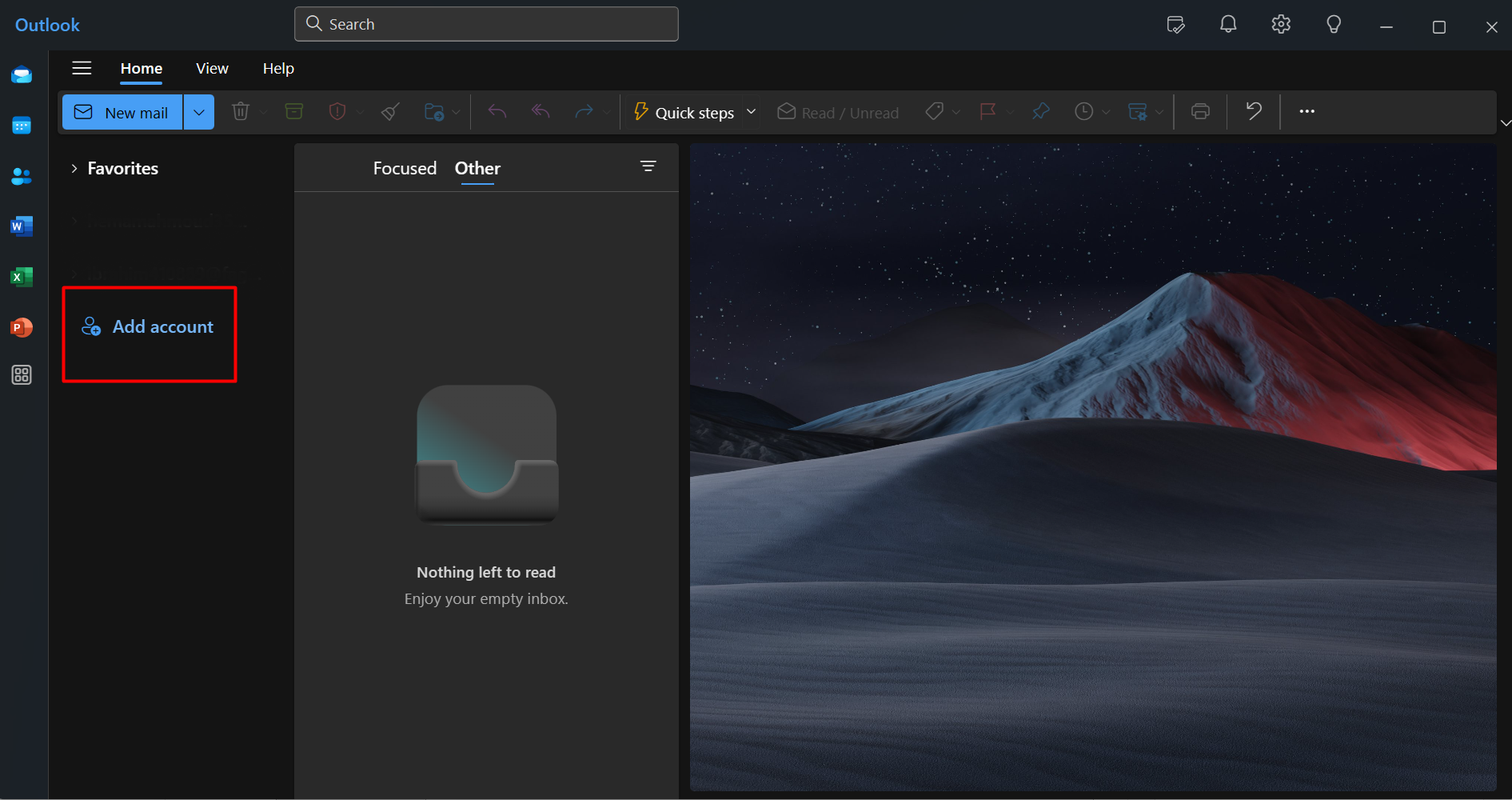
Vaihe 2: Hae sähköpostin asetukset cPanelista
-
Kirjaudu sisään cPaneliin.
-
Siirry kohtaan Sähköpostitilit (Email Accounts) osiossa Sähköposti.
-
Valitse sähköpostiosoite, jonka haluat lisätä, ja klikkaa Yhdistä laitteisiin (Connect Devices) tai Määritä sähköpostiohjelma.
Näet nyt listan asetuksista, kuten:
-
Saapuvan postin palvelin (IMAP/POP3)
-
Lähtevän postin palvelin (SMTP)
-
Suositellut portit
-
Salausasetukset (SSL/TLS)
Pidä tämä sivu auki, jotta voit kopioida asetukset Outlookiin.

Vaihe 3: Syötä sähköpostiosoite Outlookiin
- Kirjoita Outlookiin koko sähköpostiosoite (esim. info@omatunnus.fi) ja klikkaa Yhdistä tai Jatka.
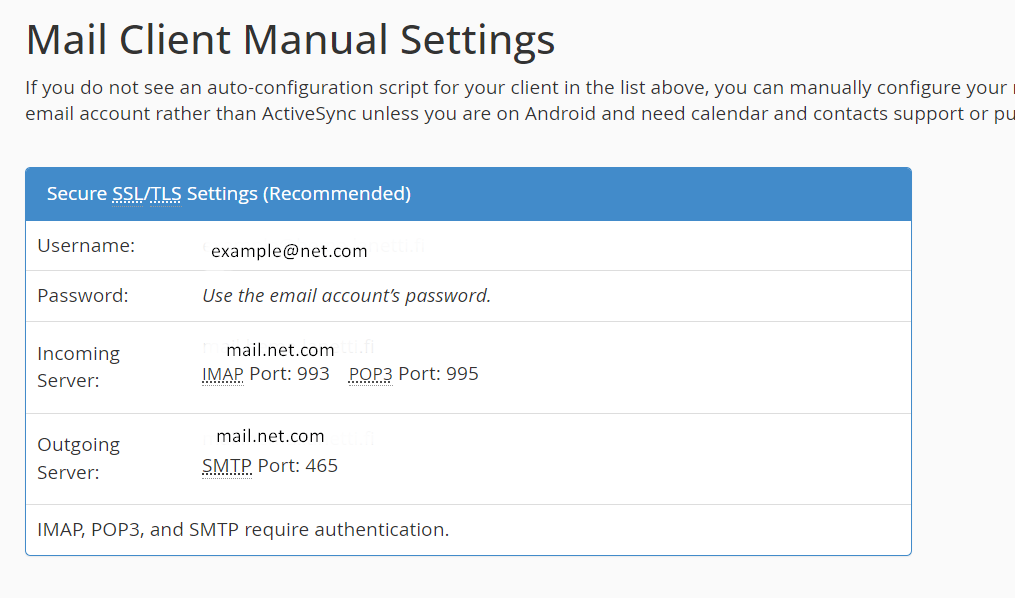
Vaihe 4: Syötä sähköpostin salasana
- Kirjoita cPanelissa luomasi sähköpostin salasana ja klikkaa Jatka.
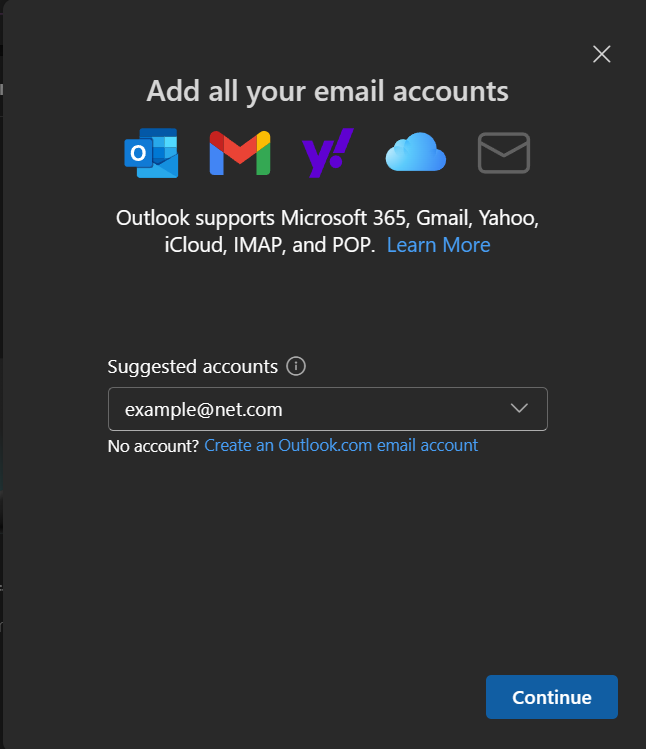
Vaihe 5: Manuaalinen määritys (jos automaattinen ei toimi)
Jos Outlook ei löydä asetuksia automaattisesti:
-
Klikkaa Lisäasetukset tai Näytä lisäasetukset.
-
Valitse IMAP tai POP (IMAP on suositeltu useimmille käyttäjille).
-
Syötä cPanelin Yhdistä laitteisiin -sivulta löytyvät asetukset käsin:
Saapuva posti (IMAP):
-
Palvelin: mail.omatunnus.fi
-
Portti: 993
-
Salaus: SSL/TLS
-
Käyttäjänimi: koko sähköpostiosoite
-
Salasana: sähköpostin salasana
Lähtevä posti (SMTP):
-
Palvelin: mail.omatunnus.fi
-
Portti: 465 tai 587
-
Salaus: SSL/TLS
-
Käyttäjänimi: koko sähköpostiosoite
-
Salasana: sähköpostin salasana
-
Klikkaa Seuraava ja anna Outlookin tarkistaa asetukset.
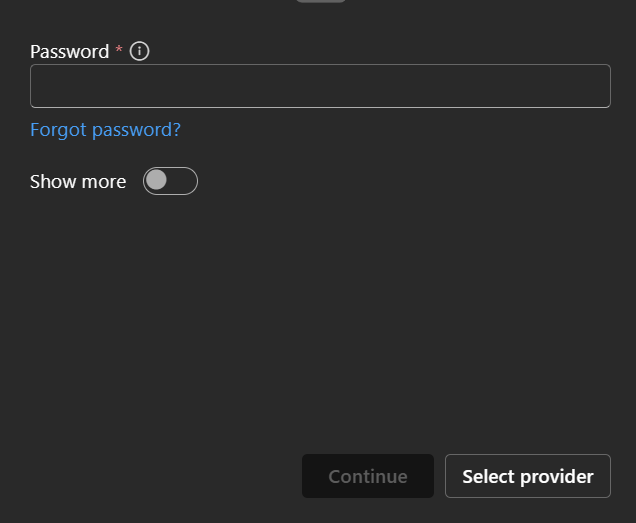
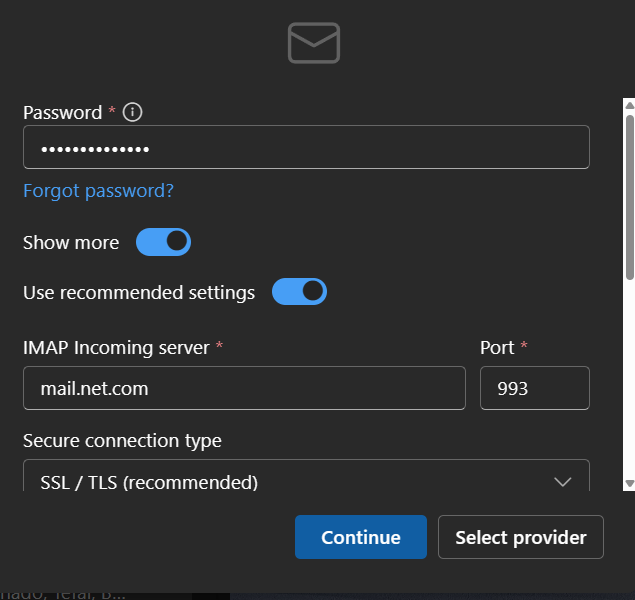
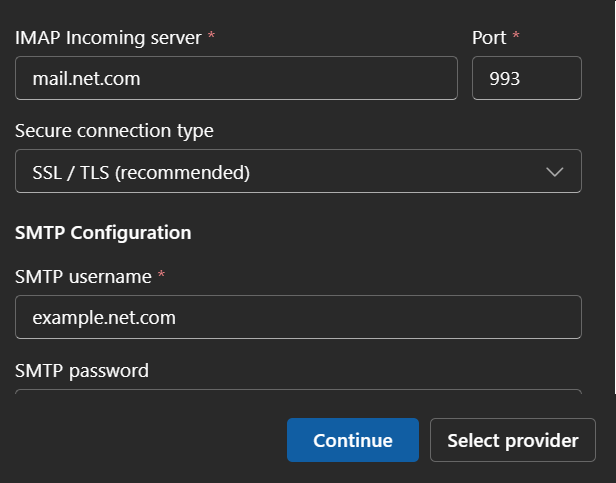
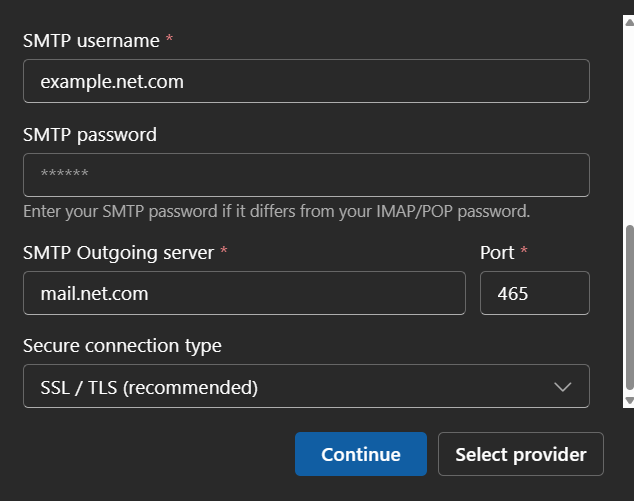
Vaihe 6: Vahvistus
- Kun tili on lisätty onnistuneesti, Outlook näyttää vahvistusviestin.
- Voit nyt lähettää ja vastaanottaa sähköposteja Outlookin kautta.
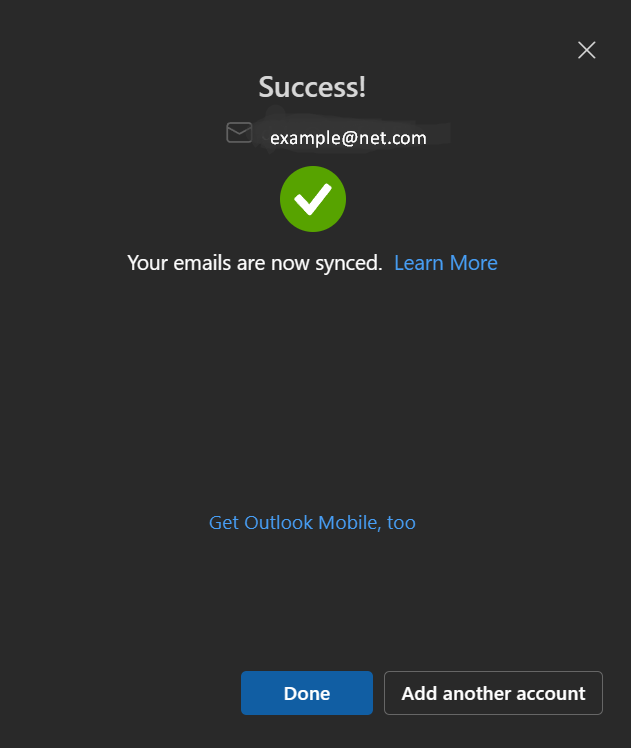
Huomioita:
-
Jos et ole varma porteista tai salausasetuksista, käytä tarkalleen niitä tietoja, jotka näkyvät cPanelin kohdassa Yhdistä laitteisiin.
-
Varmista, että verkkotunnuksesi DNS-tietueet (erityisesti MX- ja mail-A-tietueet) on määritetty oikein sähköpostin toimittamista varten.
-
Outlook saattaa näyttää suojausilmoituksen ensimmäisellä yhteyskerralla — tämä on normaalia.





